Beschreiben Sie, wann diese Informationen benötigt werden. Zum Beispiel: "bei der ersten Verbindung mit einem Wi-Fi-Netz".
Fragen zu diesem Artikel bitte in folgendem Forums-Thread
Schritt-für-Schritt-Anleitung
Fügen Sie die erforderlichen Schritte hinzu:
- Vorbereitung
- App Store (IOS / Android) öffnen
- Nest App herunterladen
- Nest App auf Telefon öffnen
- Account in App anlegen, sofern noch nicht vorhanden
- Rauchmelder am Bestimmungsort installieren
- Rauchmelder gemäß Beschreibung in der App einrichten
Nest Developer Account einrichten
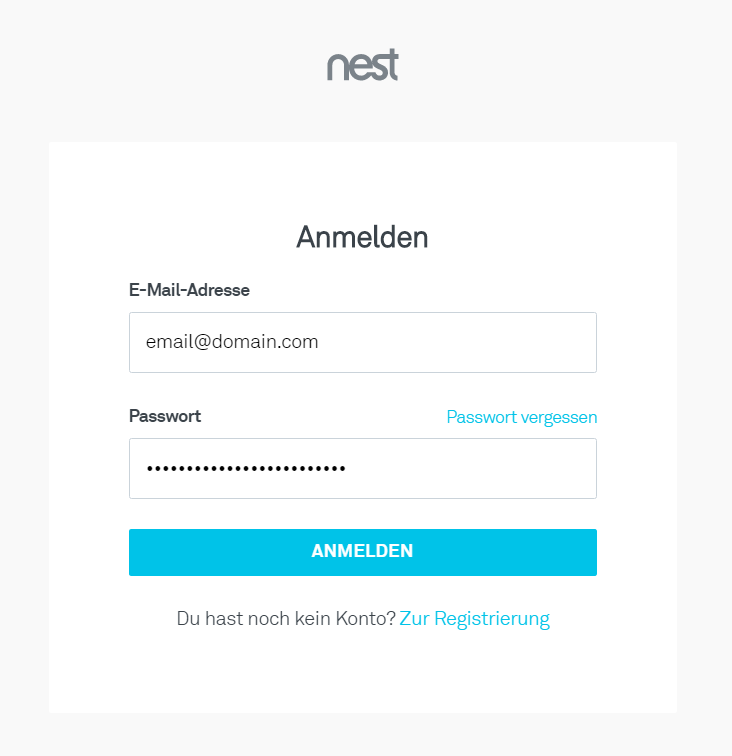
- Als Developer einloggen
- Neues Produkt erstellen

- Product Name eintragen
- Product Beschreibung erstellen
- Support URL: http://localhost
- Categories: Home Automation
- Users: Individual
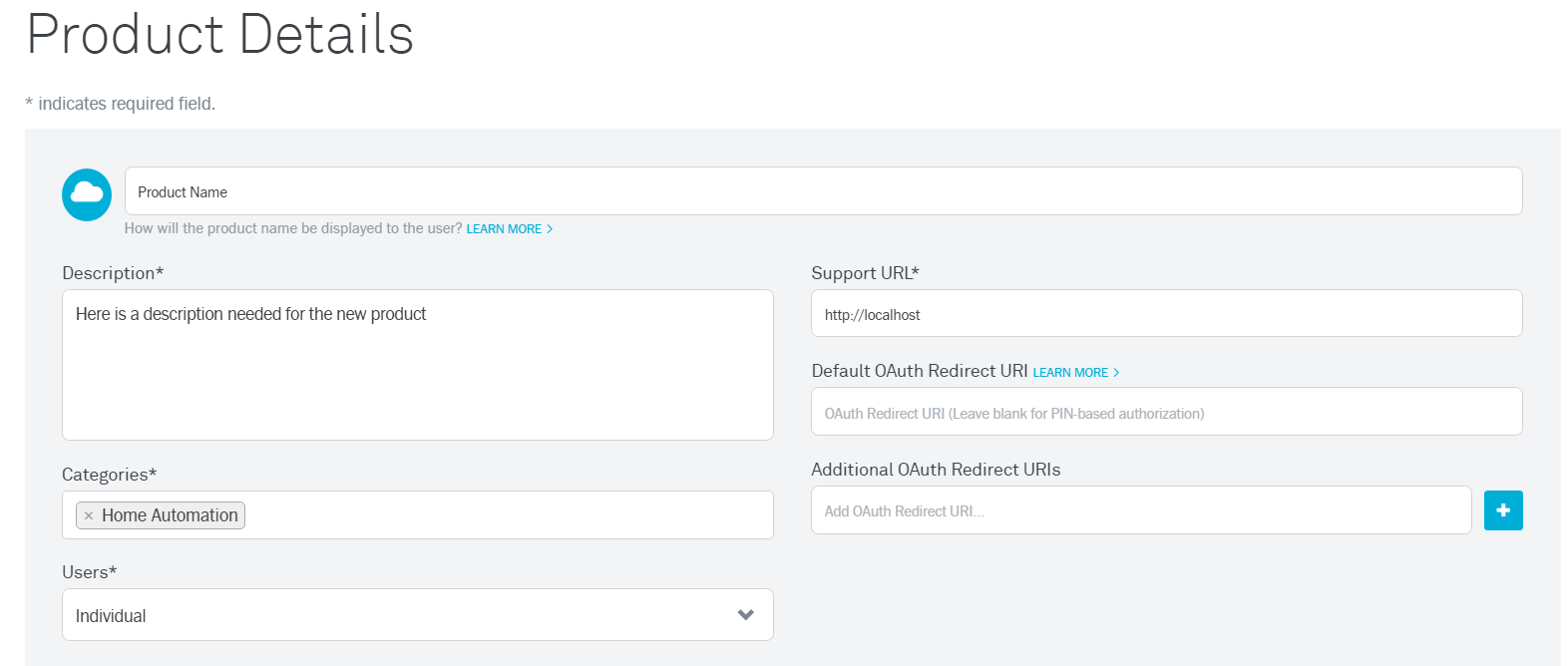
3. Permssions
- Haken setzen bei Smoke + CO Alarm
- Hier eine Beschreibung eintragen, welche dann auch in der App sichtbar ist
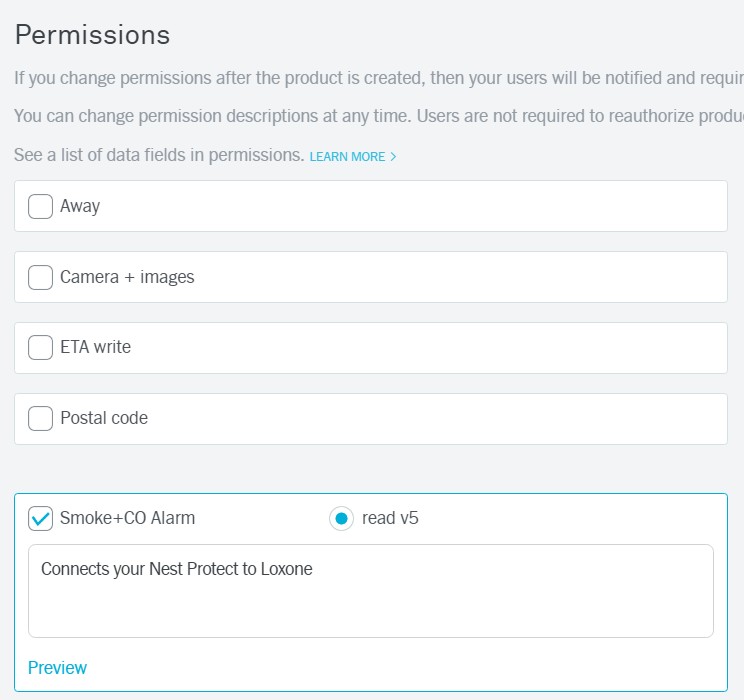
4. Create Product

5. Product Details
- Nachdem das Produkt eingerichtet worden ist wird die Product Detail Seite angezeigt
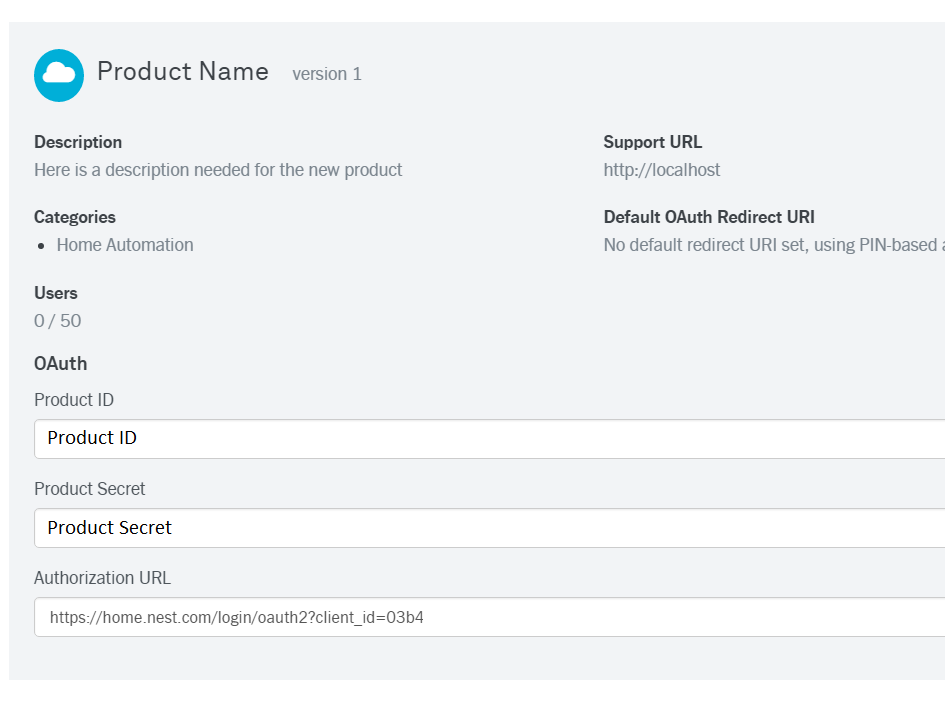
6. Code generieren
- Die Authorization URL aus der Produkt Detail Seite im Browser aufrufen.
- Auf Annehmen klicken
- Es wird ein Code generiert. Diesen Code notieren.
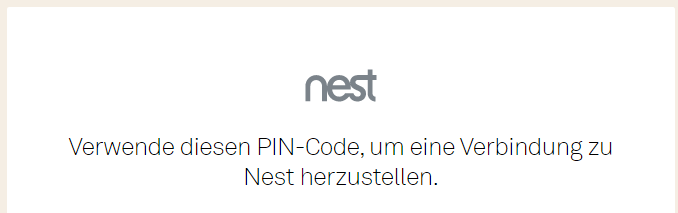
7. Installation von Postman
- Installation der Chrome Extension Postman
- Info: Postman gibt es auch als separate App für MacOS, Windows und Linux https://www.getpostman.com/
- Wenn das Programm heruntergeladen ist, dann dieses öffnen
8. Generierung des Access Token
In der Adresszeile folgende URL als POST Befehl eintragen:
- https://api.home.nest.com/oauth2/access_token
- In den Reiter Headers wechseln
- Key: Content-Type
- Value: application/x-www-form-urlencoded
- In den Reiter Body wechseln (Achtung Radio Button muss auf x-www-form-urlencoded stehen) und folgende Daten eingeben:
- Key : Value
- code: Hier den generierten Code aus der Authorization URL eintragen
- client_id: Hier die Product ID aus der Produktdetailseite eintragen
- client_secret: Product Secret aus Produktdetailseite eintragen
- grant_type: authorization_code
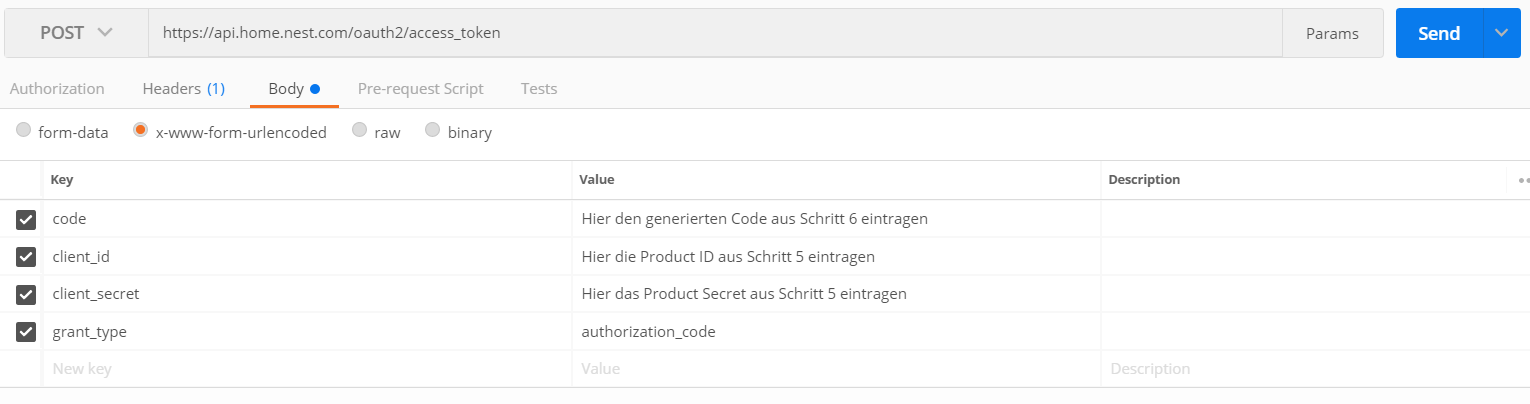
- Resultat ist der Access Token
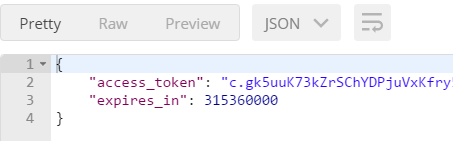
9. JSON Objekt aufrufen
• In Postman folgenden URL als GET Befehl eintragen
• Im Reiter Headers folgende Felder eintragen
• Key : Value
• Content-Type: application/json
• Authorization: Bearer **Access Token aus Schritt 8** anfügen
• Resultat ist das JSON Objekt
10. Einbinden in Loxone
• Download des Templates
• Datei mit Notepad o.ä. öffnen und den **UNIQUE_Identifier** und den **Access Token** mit den eigenen Angaben ergänzen.
Fertig

| Zudem können Sie Grafikbereiche zur Bereitstellung zugehöriger Informationen, Tipps oder Hinweise für Benutzer verwenden. |
Verwandte Artikel
Verwandte Artikel erscheinen hier basierend auf den Stichwörtern, die Sie auswählen. Klicken Sie, um das Makro zu bearbeiten und Stichwörter hinzuzufügen oder zu ändern.
